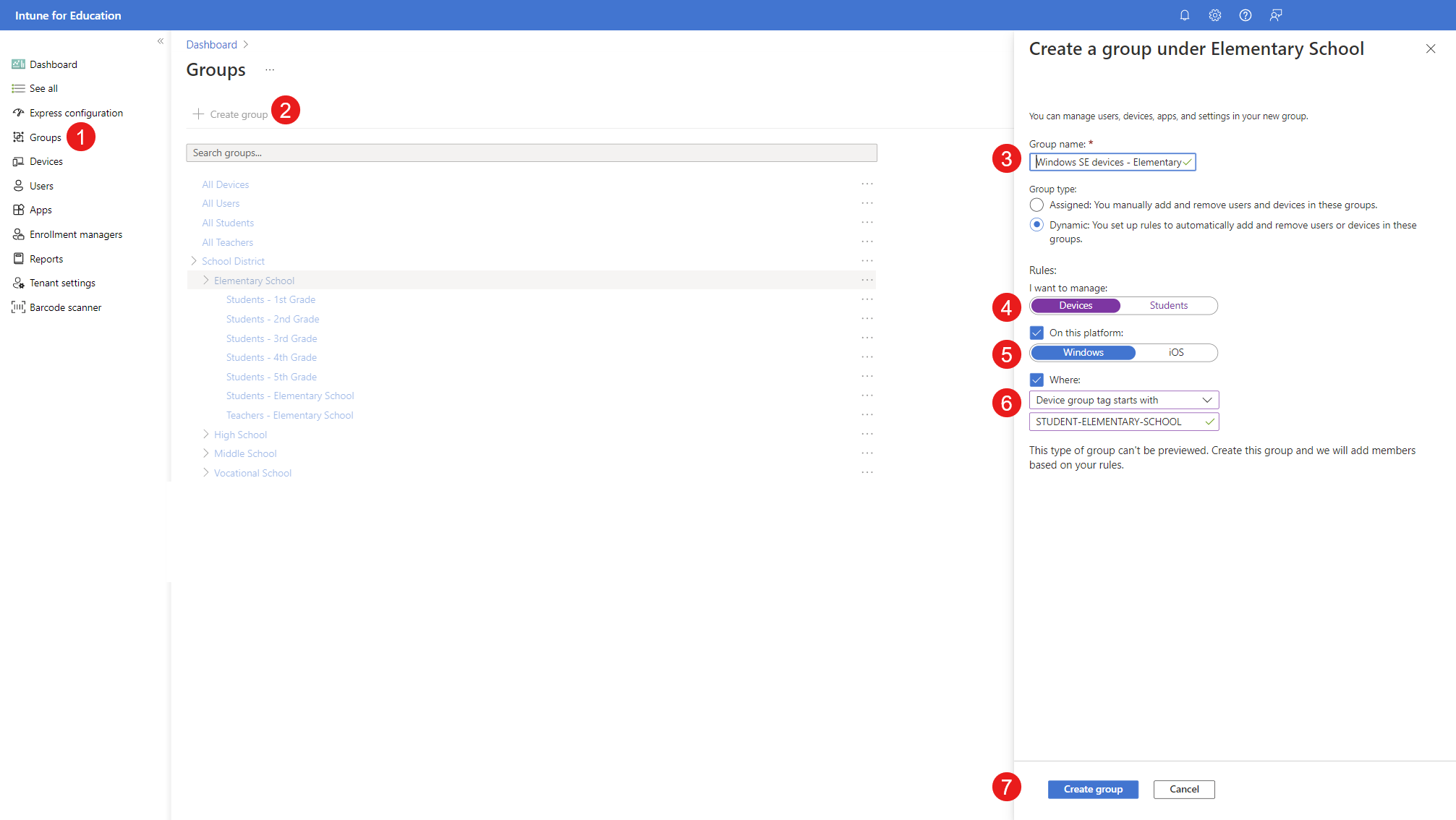Windows Autopilot
Windows Autopilot は、初期展開から終了まで、Windows デバイスのライフサイクルのすべての部分を簡略化するように設計されたクラウドベースのサービスです。 Windows Autopilot を使用すると、デバイスの展開、管理、廃止にかかる全体的なコストを削減できます。
従来、IT 担当者は、デバイスに適用するイメージの構築とカスタマイズにかなりの時間を費やしています。 Windows Autopilot では、新しい簡略化されたアプローチが導入されています。 デバイスを再イメージ化する必要はなく、OEM イメージを使用して展開し、クラウドベースのサービスを使用してカスタマイズできます。
ユーザーから見ると、デバイスを使用できるようにするための簡単な操作が数ステップあるだけです。 エンド ユーザーに必要な唯一の操作は、言語と地域の設定を行い、ネットワークに接続し、資格情報を確認することです。 それ以外のすべては自動的に行われます。
前提条件
Windows Autopilot を設定する前に、次の前提条件を考慮してください。
- 必要条件。 学校とデバイスが Windows Autopilot の要件を満たしていることを確認します。
- 注文および登録されたデバイス。 学校の IT 管理者または Microsoft パートナー デバイスを元の機器メーカー (OEM) から確認し、Autopilot 展開サービスに登録します。 パートナーと接続するには、 Microsoft パートナー センター を使用し、パートナーと連携してデバイスを登録できます。
- ネットワーク要件。 OOBE のセットアップ中に、学生が学校ネットワークに接続することを知っていることを確認します。 ファイアウォールとプロキシ サーバーの背後にあるデバイスの管理の詳細については、「Microsoft Intuneのネットワーク エンドポイント」を参照してください。
注:
明示的に指定されていない場合は、HTTPS (443) と HTTP (80) の両方にアクセスできる必要があります。 デバイスをMicrosoft Intuneに自動登録する場合、または Microsoft Office を展開する場合は、Microsoft Intuneと Microsoft 365 のネットワーク ガイドラインに従ってください。
Windows Autopilot にデバイスを登録する
展開する前に、デバイスを Windows Autopilot サービスに登録する必要があります。 各デバイスの一意のハードウェア ID ( ハードウェア ハッシュと呼ばれます) を Autopilot サービスにアップロードする必要があります。 このように、Autopilot サービスは、どのテナント デバイスが属し、どの OOBE エクスペリエンスが存在するかを認識できます。 デバイスを Autopilot に登録するには、次の 3 つのメイン方法があります。
- OEM 登録プロセス。 OEM またはリセラーからデバイスを購入すると、その会社はデバイスを Windows Autopilot に自動的に登録し、テナントに関連付けることができます。 この登録を行う前に、 グローバル管理者 がデバイスを登録するための OEM/リセラーのアクセス許可を付与する必要があります。 詳細については、「OEM 登録」を参照してください。
注:
Microsoft Surface登録については、このドキュメント の表に示されている詳細を収集し、指示に従って要求フォームをMicrosoft サポートに送信します。
- クラウド ソリューション プロバイダー (CSP) の登録プロセス。 OEM と同様に、CSP パートナーには学校のデバイスを登録するためのアクセス許可が付与されている必要があります。 詳細については、「 パートナーの登録」を参照してください。
ヒント
Microsoft パートナー センターのクリック可能なデモを試してください。このデモでは、パートナー関係を確立し、デバイスを登録するための詳細な手順が示されています。
- 手動登録。 デバイスを手動で登録するには、最初にハードウェア ハッシュをキャプチャする必要があります。 次に、Microsoft Intuneを使用してハードウェア ハッシュを Windows Autopilot サービスにアップロードします。 手順については、「 Windows Autopilot にデバイスを手動で登録する」を参照してください。
重要
Windows 11 SEデバイスでは、ハードウェア ハッシュをキャプチャするためのWindows PowerShellまたはMicrosoft Configuration Managerの使用はサポートされていません。 OEM、パートナー、またはデバイスリセラーと連携してデバイスを登録することをお勧めします。
Autopilot デバイスのグループを作成する
Windows Autopilot 展開プロファイル は、Autopilot 展開モード を決定し、デバイスのすぐに使えるエクスペリエンスを定義します。 Windows Autopilot 展開プロファイルをデバイスに割り当てるには、デバイス グループが必要です。
Autopilot 属性を使用して動的デバイス グループを作成できます。
先ほど 計画グループ化 でグループを作成していない場合は、グループを今すぐ作成できます。
詳細については、「Intuneを使用して Autopilot デバイス グループを作成する」を参照してください。
ヒント
これらの動的グループを使用すると、Autopilot プロファイルを割り当てるだけでなく、ターゲット アプリケーションと設定にも割り当てることができます。
Autopilot デプロイ プロファイルを作成する
Autopilot デバイスがカスタマイズされた OOBE エクスペリエンスを提供するには、 Windows Autopilot 展開プロファイル を作成し、デバイスを含むグループに割り当てる必要があります。 展開プロファイルは、OOBE 中のデバイスの動作を決定する設定のコレクションです。 その他の設定の中で、展開プロファイルは展開モードを指定します 。これは次のいずれかになります。
- ユーザー主導: このプロファイルを持つデバイスは、デバイスを登録しているユーザーに関連付けられます。 OOBE 中にMicrosoft Entra参加プロセスを完了するには、ユーザー資格情報が必要です。
- 自己展開: このプロファイルを持つデバイスは、デバイスを登録しているユーザーに関連付けられません。 ユーザー資格情報は、Microsoft Entra参加プロセスを完了するために必要ありません。 デバイスは自動的に参加するため、このモードを使用するには特定のハードウェア要件を満たす必要があります。
Autopilot デプロイ プロファイルを作成するには:
詳細については、「 Windows Autopilot 展開プロファイル」を参照してください。
[登録の状態の構成] ページ
登録状態ページ (ESP) は、Windows デバイスに初めて登録またはサインインするときにユーザーに表示される案内応答ページです。 ESP にはプロビジョニングの進行状況が表示され、アプリケーションとプロファイルのインストール状態が表示されます。
注:
一部の Windows Autopilot 展開プロファイルでは、ESP を構成する 必要 があります。
ESP をデバイスに展開するには、Microsoft Intuneで ESP プロファイルを作成する必要があります。
ヒント
デプロイ プロセスのテスト中に、ESP を次のように構成できます。
- インストールが失敗した場合にデバイスのリセットを許可する
- インストール エラーが発生した場合にデバイスの使用を許可する
これにより、問題が発生した場合にインストール プロセスのトラブルシューティングを行い、OS を簡単にリセットできます。 テストが完了したら、これらの設定をオフにすることができます。
詳細については、「 登録状態ページのセットアップ」を参照してください。
注意
登録状態ページ (ESP) は、Windows 11 SEと互換性があります。 ただし、E モード ポリシーにより、デバイスが登録を完了しない可能性があります。 詳細については、「 登録状態ページ」を参照してください。
Autopilot エンド ユーザー エクスペリエンス
構成が完了し、デバイスが配布されると、学生と教師は Autopilot ですぐに使用できるエクスペリエンスを完了できます。 自宅、学校、または信頼性の高いインターネット接続がある場所でデバイスを設定できます。
Windows デバイスが初めてオンになると、Windows Autopilot のエンド ユーザー エクスペリエンスは次のようになります。
- 言語と地域を特定します。
- キーボード レイアウトを選択し、2 番目のキーボード レイアウトのオプションを決定します。
- インターネットに接続する: Wi-Fi 経由で接続する場合、ユーザーはワイヤレス ネットワークに接続するように求められます。 デバイスがイーサネット ケーブルを介して接続されている場合、Windows はこの手順をスキップします。
- 更新プログラムの適用: デバイスで必要な更新プログラムを検索して適用します。
- Windows は、デバイスに Autopilot プロファイルが割り当てられているかどうかを検出します。 その場合は、カスタマイズされた OOBE エクスペリエンスを続行します。 Autopilot プロファイルでデバイスの名前付け規則が指定されている場合、デバイスの名前が変更され、再起動が発生します。
- ユーザーは、学校アカウントを使用して、Microsoft Entra IDに対して認証を行います。
- デバイスはMicrosoft Entra IDに参加し、Intuneに登録し、すべての設定とアプリケーションが構成されます。
注:
これらの手順の一部は、Autopilot プロファイルの構成と、デバイスが有線接続を使用している場合に、スキップされる場合があります。
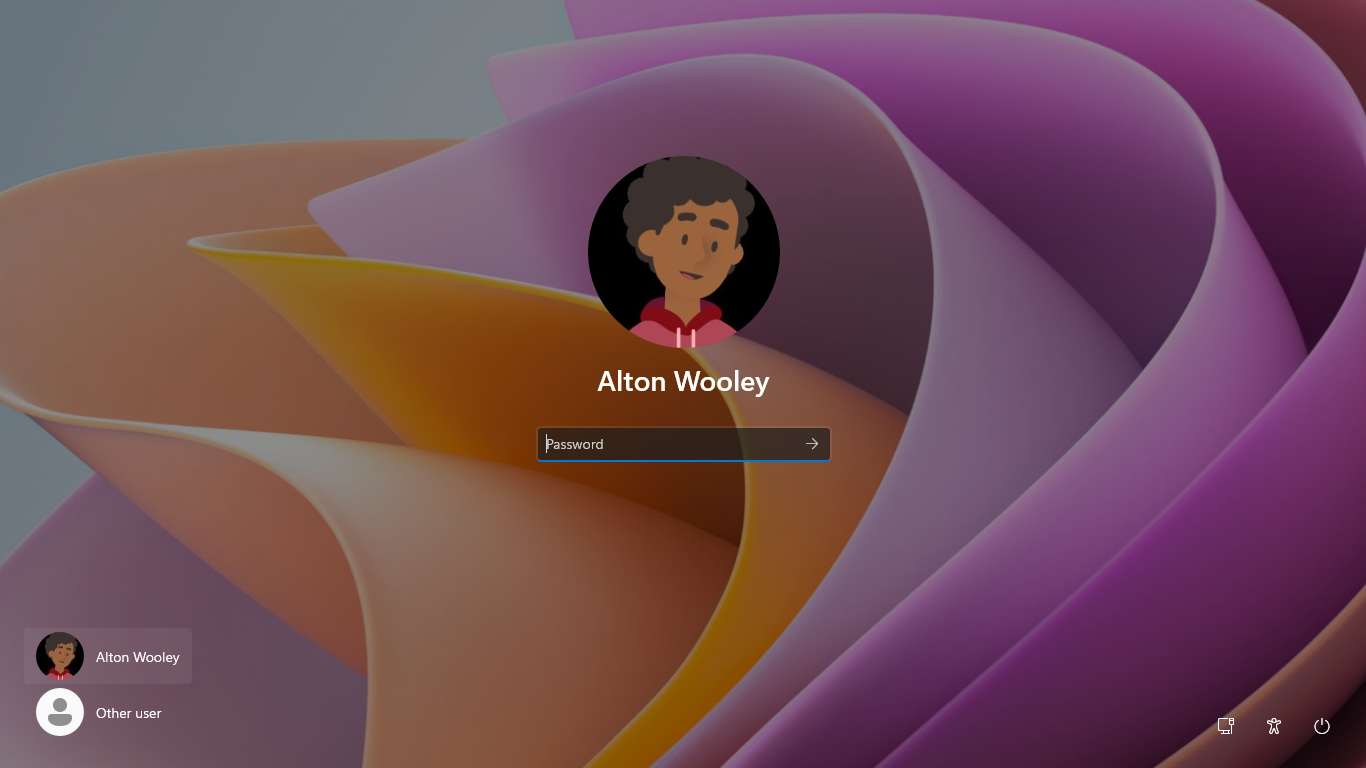
次の手順
デバイスが Microsoft Entra テナントに参加し、Intune によって管理されている場合は、Intune を使用してデバイスを維持し、その状態を報告できます。